Hỗ trợ tư vấn
Tư vấn - Giải đáp - Hỗ trợ đặt tài liệu
Mua gói Pro để tải file trên Download.vn và trải nghiệm website không quảng cáo
Tìm hiểu thêm »Zalo là ứng dụng nhắn tin miễn phí được rất nhiều người ưa chuộng hiện nay, mặc định khi tạo xong, kể cả khi tắt ứng dụng thì Zalo vẫn được chạy ngầm, khi có các tin nhắn hay thông báo sẽ hiển thị gây phiền toái và không đảm bảo tính riêng tư.
Vậy để tránh người khác vào sử dụng và xem tin nhắn của bạn thì khi không sử dụng nữa bạn nên đăng xuất tài khoản Zalo. Vậy bạn đã biết cách đăng xuất tài khoản Zalo thế nào chưa?
Bước 1: Mở Zalo lên, trên giao diện chính nhấn vào 3 chấm ngang ở góc dưới cùng bên phải màn hình. Sau đó, nhấn vào biểu tượng bánh răng ở góc trên cùng bên phải, chọn Đăng xuất tài khoản.
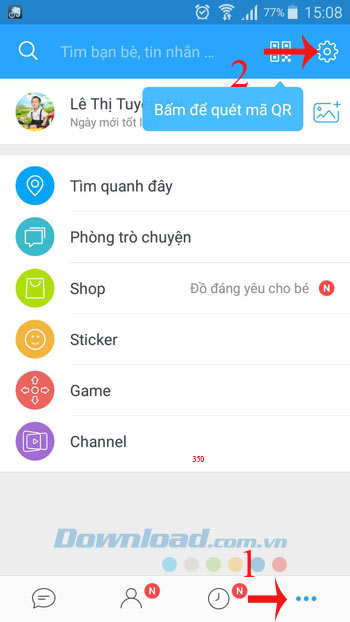
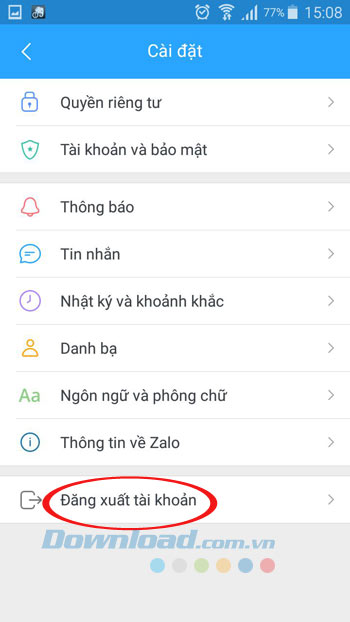
Bước 2: Khi xuất hiện hộp thoại xác nhận, hỏi bạn có muốn đăng xuất tài khoản này không thì nhấn vào Có để đăng xuất tài khoản Zalo. Lúc nào muốn sử dụng Zalo trở lại, chỉ cần đăng nhập vào là xong.
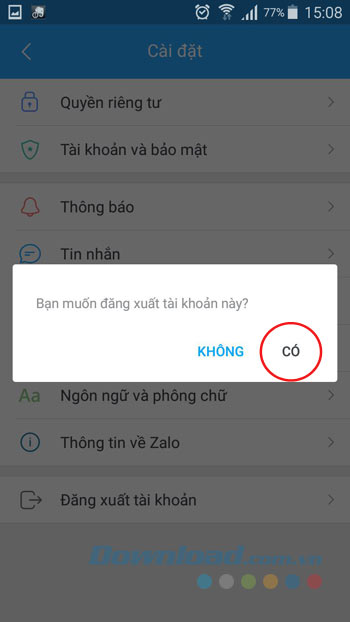
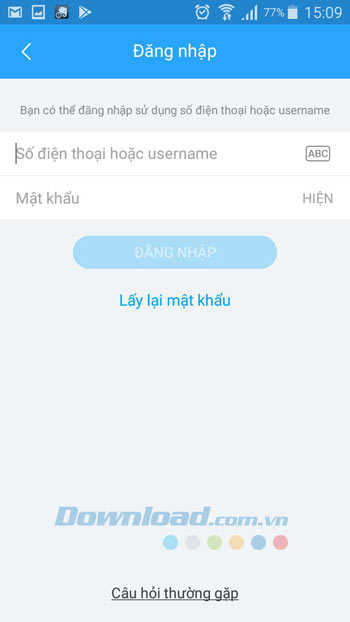
Bước 1: Cũng tương tự như trên Android, bạn chỉ cần nhấn vào biểu tượng 3 chấm ngang ở góc dưới cùng bên phải màn hình. Sau đó, nhấn vào biểu tượng bánh răng ở góc trên cùng bên phải, chọn Đăng xuất tài khoản.
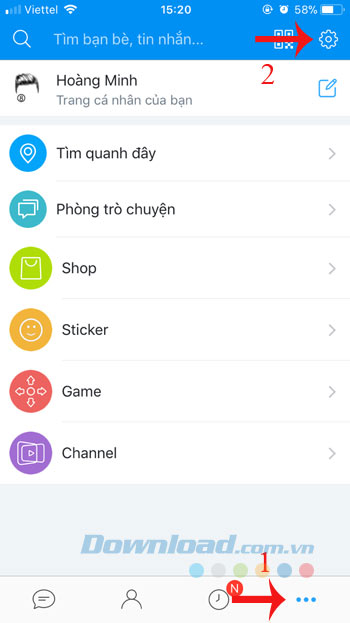
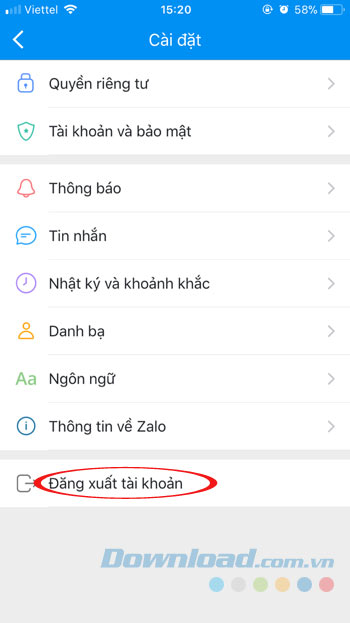
Bước 2: Sau đó, nhấn Đăng xuất để xác nhận việc thoát tài khoản Zalo. Khi muốn sử dụng lại chỉ cần nhập tên tài khoản, mật khẩu vào và nhấn Đăng nhập là xong.
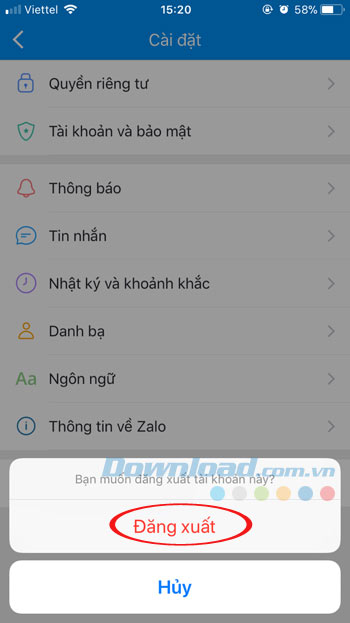
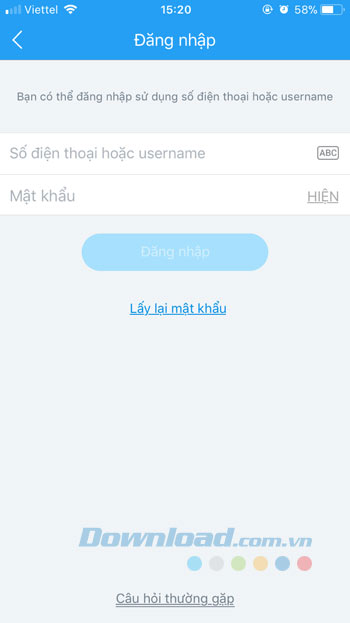
Rất đơn giản phải không các bạn? Vậy là chỉ với vài cú chạm tay bạn có thể yên tâm không ai có thể "nhòm ngó" được tin nhắn của mình. Khi sử dụng Zalo bạn cũng dễ dàng chặn tin nhắn hoặc chặn người lạ xem thông tin của mình trên mạng xã hội Zalo.
Còn nếu muốn chat chit, gọi điện, nhắn tin video miễn phí thì có thể tham khảo thêm phần mềm sau: Viber, Skype...
Theo Nghị định 147/2024/ND-CP, bạn cần xác thực tài khoản trước khi sử dụng tính năng này. Chúng tôi sẽ gửi mã xác thực qua SMS hoặc Zalo tới số điện thoại mà bạn nhập dưới đây: